如何讓 iPhone 自動禁用手機、限制 App 使用時間?
第6步 當所設定的「停用時間」開始後,所有的未允許的 App 都會被反灰,並在名稱前加上「漏斗」圖示。若僅設定類別的使用時間,則是在時間達上限後,該類別的 App 就會被反灰。
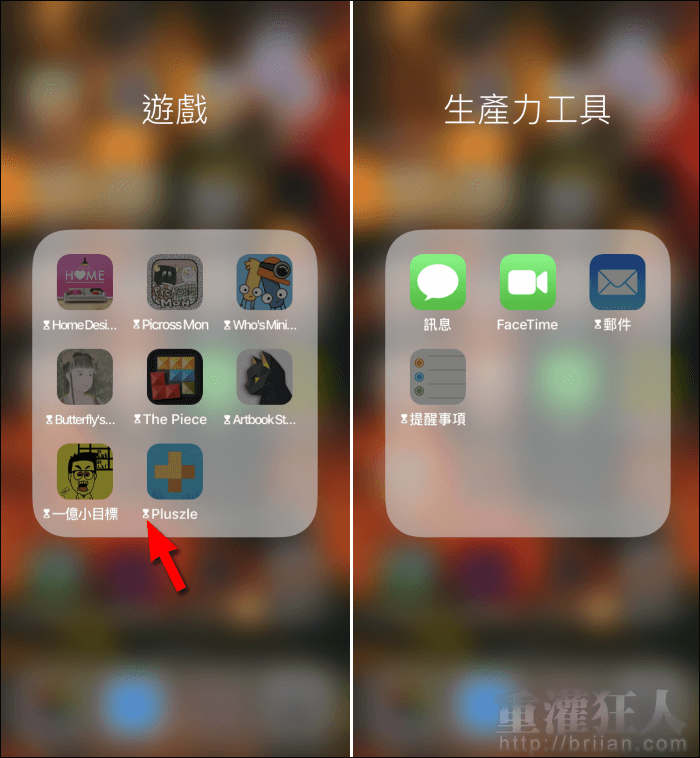
第7步 點擊這些 App 時,就會顯示如左圖畫面,若未設定密碼則可點擊「忽略限制」,就能選擇再開放 15 分鐘或是今天忽略限制,即可繼使用。
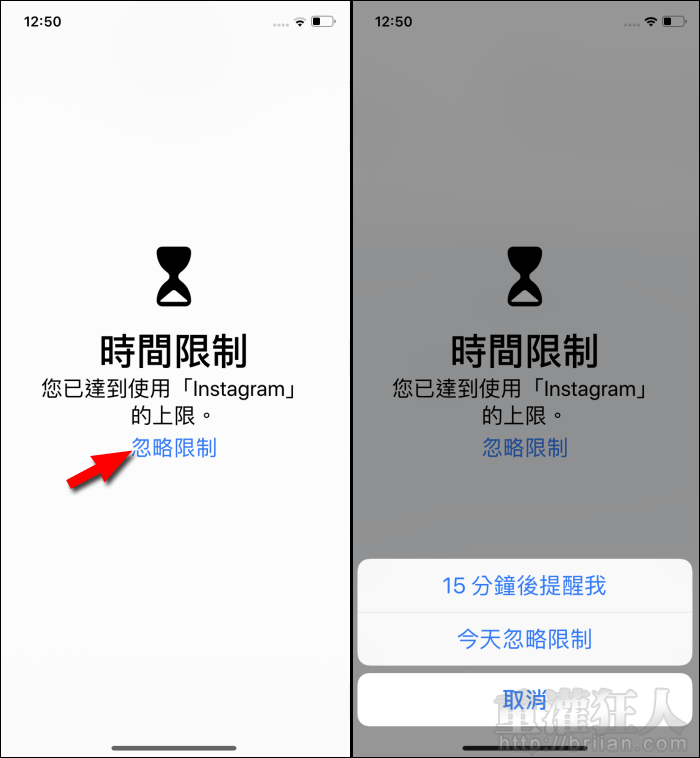
第8步 若想要再加強一點限制的效果,可以加入「使用螢幕使用時間密碼」,請家人或朋友幫你設定一組四位數字密碼。

第9步 這樣在停用期間開啟 App 時,就會變成顯示「要求增加時間」,需輸入密碼後才會出現延長使用時間的選項。
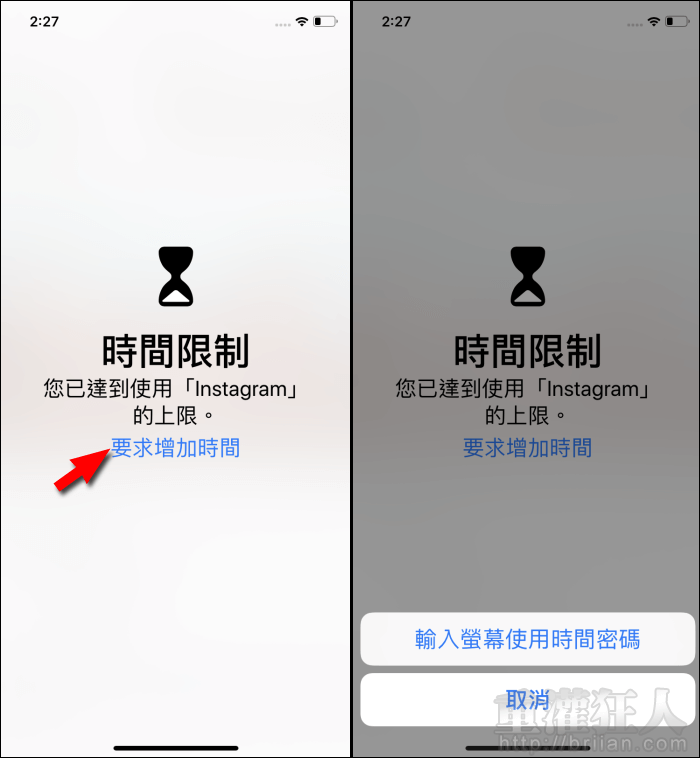
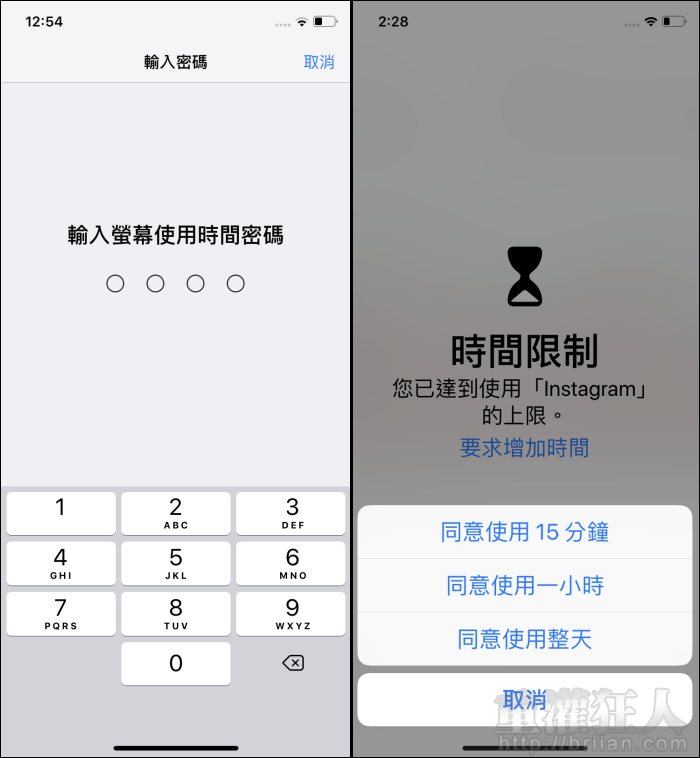
第10步 若想要用這個方式來限制小孩使用手機的時間,就要再「設定家人共享的螢幕使用時間」,需新增家人的帳號後,就能透過自己的手機來管理小孩的手機使用狀況囉!
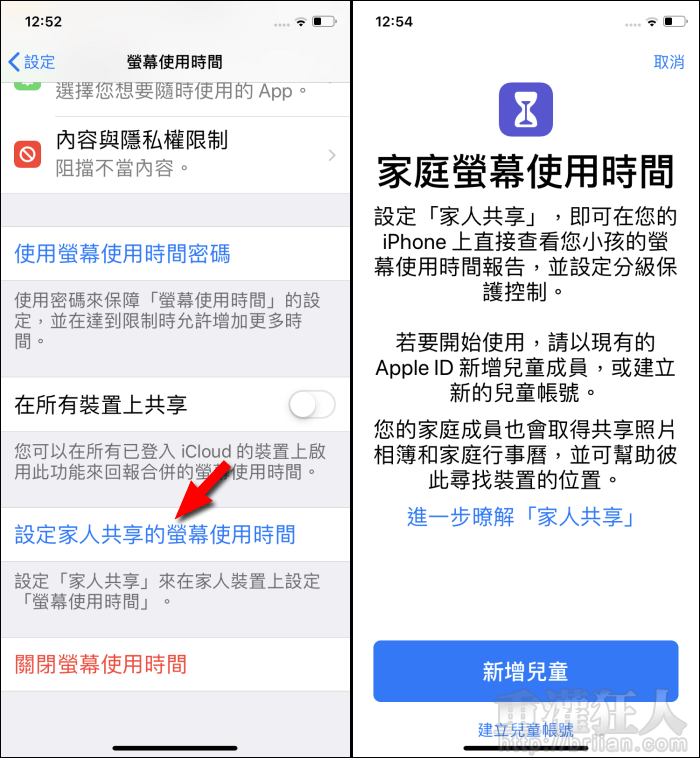
 翻頁閱讀 »
翻頁閱讀 »
請問忘記設定的限制密碼是否有解?
我設定小孩的使用時間,結果超過時間有時還是可以使用,有時不可以使用,不明為什麼?
chrome沒辦法被限制?
我設定小孩的使用時間,結果沒用,超過時間還是可以使用。
如果要使用家人共享裡的螢幕使用時間,是不是要先設定他的螢幕時間,才可以再加入呢?
我把小孩加到家人共享,但一直無法開啟耶!
為什麼我原本明明沒有設定螢幕使用時間密碼,第一次用卻要求輸入密碼,而且和目前的手機密碼不一樣,也不是0000,所以都無法使用這個功能。有沒有可以重設密碼的方法?
雖然感覺還不錯,但好像有點變態…
yes
那密碼是什麼呢?
密碼需在「第 8 步」的功能畫面中自行設定哦!
Chrome無法被限制,限制使用時間被破解小孩繼續使用,還有什麼方法可以限制嗎?